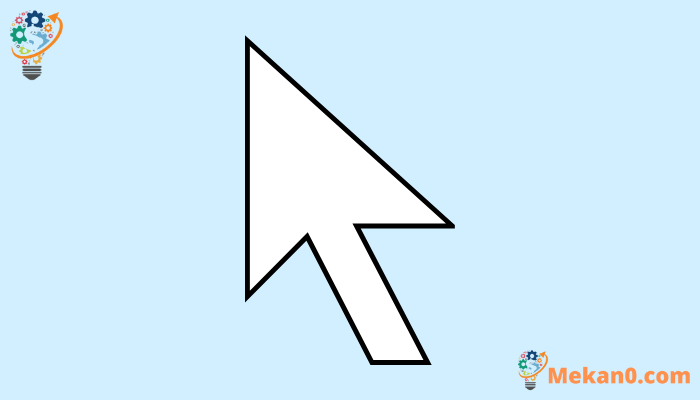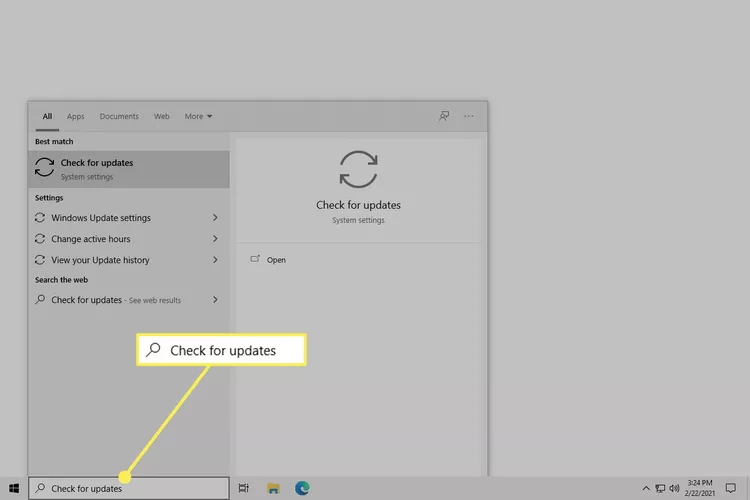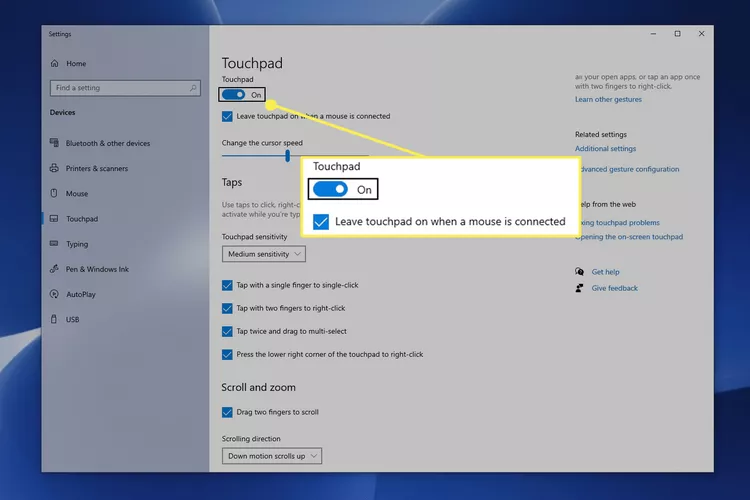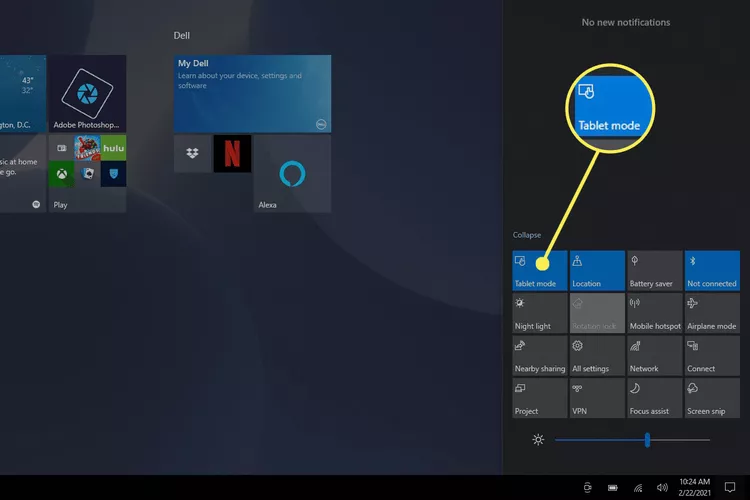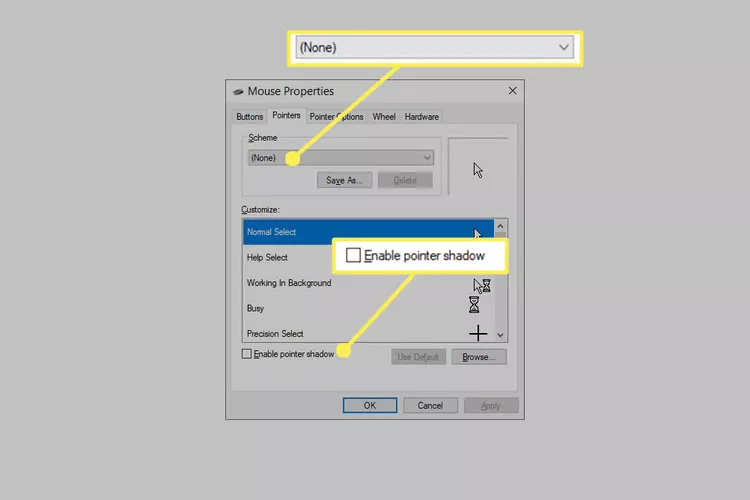Kiel ripari ĝin kiam kursoro malaperas en Vindozo 10.
La kursoro konstante malaperanta povas esti kaŭzita de diversaj kialoj, kiuj ebligas diversajn solvojn. La indikilo eble tute ne funkcias, aŭ ĝi povas malaperi en certaj situacioj. Musbutonoj povas funkcii eĉ dum la montrilo estas kaŝita.
Jen kelkaj situacioj, kie uzantoj rimarkis, ke ilia muskursoro malaperis:
- Post ĝisdatigo de Vindozo
- En nur unu programo kiel Chrome
- Nur skribante
- Eliru el dormreĝimo
- Rulumante per viaj fingroj sur la tuŝplato de la tekkomputilo
Kiel ripari kursoron ne aperos
Sekvu ĉi tiujn riparajn paŝojn por ke la problemo estu diagnozita por vi kaj kiel ripari ĝin. Ili estas aranĝitaj en ordo de plej facila/rapida por provi: komencu supre kaj iru malsupren ĝis la solvo funkcias por vi.
Tabklavo Li estas via amiko kiam mankas montrilo. Ĝi permesas vin navigi tra la malsamaj partoj de la programo uzante nur la klavaron. Kiam vi surteriĝas sur io, kion vi volas ebligi aŭ malŝalti, uzu spacobreto aŭ Enigu . La sagoklavoj ankaŭ povas movi vin inter langetoj.
-
Se vi havas kabligitan muson, malkonektu ĝin de via komputilo kaj poste rekonektu ĝin, eble eĉ en alian USB-havenon. Por sendrataj musoj, forigu la aldonaĵon en la USB-haveno, malŝaltu la muson, reŝaltu ĝin, atendu minuton kaj reŝaltu ĝin.
Fari tion eble sufiĉos por establi novan konekton kun Vindozo kaj refunkciigi la kursoron.
Se ĉi tio ne funkcias per sendrata muso, vi povas provi Agordu vian sendratan muson kiel novan aparaton .
-
Rekomencu vian komputilon . Ĝi estas la plej facila afero post provi ripari la malaperon de la kursoro.
Unu rapida maniero fari tion kiam vi ne havas aktivan kursoron estas aliri la labortablon uzante Gajnu + D kaj uzo Alt + F4 trovi eblojn de haltigo.
Provu ĉi tion eĉ se vi ne pensas, ke ĝi funkcios. Rekomenco solvas multajn problemojn Kaj ili povas esti bona solvo sendepende de kial la kursoro ne aperas, ĉu ĝi tute malaperis de la ekrano aŭ ĝi malaperas nur intermite kiam ĝi ruliĝas tra specifa programo.
-
Kontrolu ĝisdatigojn per Windows Update . Ĉi tio estas unu el la unuaj aferoj, kiujn vi devus provi antaŭ ol pluiri al la pli specifaj solvi problemojn sube. Ĝisdatigo de Mikrosofto povas solvi konatan malaperantan musmontrilan problemon aŭ korekti problemojn kun via muso.
Uzu la serĉbreton por trovi Kontrolu ĝisdatigojn Ĝi estas la plej facila maniero por atingi tien.
-
Rulu la aparato-problemilon. Estas facile atingi tie sen muso; Malfermu la skatolon Kuru Kun Gajnu + R Kaj plenumu ĉi tiun komandon:
msdt.exe -id DeviceDiagnosticSekvu la surekranajn instrukciojn por kontroli problemojn pri aparataro.
-
La montrilo aŭ muso mem eble estis malŝaltita de Vindozo, alia programo, aŭ eĉ hazarde se via tekkomputilo havas fizikan ŝaltilon por malŝalti ĝin.
Ni havas kelkajn sugestojn bazitajn sur kial ĝi ne aperas:
Se vi uzas tekkomputilon, kontrolu klavon proksime de la tuŝplato aŭ provu unu el la funkcioklavoj, ekz. F6 aŭ F9 (Vi eble bezonos premi kaj teni Fn kiam oni elektas la klavon). Rigardu atente la klavaron por ajnaj indicoj pri kiu butono kontrolas la tuŝpaderon de via tekkomputilo.
Kontrolu la enkonstruitajn musajn agordojn de via tekkomputilo. Serĉi Agordoj de la tuŝo Tra la serĉbreto proksime de la startbutono. Malfermu ĝin kaj premu klavon tab Sufiĉe da fojoj por reliefigi la butonon supre. uzi spacobreto Por malŝalti ĝin kaj poste reŝalti por refreŝigi la konekton de Vindozo al ĝi.
Malfermu Kuron ( Gajnu + R ), kaj eniru Kontrolu muson , kaj iru al la langeto Agordoj de Aparatoj (Se vi vidas ĝin; ĝi povas esti nomata io malsama al vi) per la dekstra sagoklavo, kaj elektu ebligi .
-
Malinstalu la muson aŭ tuŝplatan ŝoforon kaj poste ke Vindozo reinstalu ĝin aŭtomate. Farante tion riparos la kursoron malaperon se la problemo estas nekongrua aŭ misa aparato pelilo.
Jen kiel:
- Malfermu Aparato-Administranton . La komando Run estas plej bona ĉi tie: devmgmt.msc .
- uzi tab movi al kategorioj tiam malsupren sago por surteriĝi Muso kaj aliaj indikiloj .
- Vastigu/malfermu la menuon per la dekstra sagoklavo.
- Uzu la malsupren-sagon por reliefigi la muson, kiun vi volas uzi.
- Alklaku alt , Tiam a , Tiam u Por ŝalti la malinstali opcion.
- Konfirmu klakante spacobreto kun distingo malinstali.
- Rekomencu vian komputilon. Vidu la paŝon 2 supre por helpo.
-
Kontrolu pri malmodernaj aŭ mankantaj ŝoforoj . Eble ŝajnas ripeto de la antaŭa paŝo, sed Vindozo ne nepre instalas la plej bonan pelilon por via aparataro.
Se vi havas bazan tuŝpadron aŭ muson, vi povas preterlasi ĉi tiun paŝon. Sed se via muskursoro estas progresinta aŭ via videoluda muskursoro ne montriĝas, estas saĝe akiri la plej novan fabrikan ŝoforon.
Kvankam ĝi estas defio sen montrilo, la plej bona maniero fari ĝin estas viziti la retejon de la kompanio kaj elŝuti la lastan pelilon. Iloj pri ĝisdatigo de ŝoforoj Ankaŭ utila ĉi tie; Tenu la muson konektita kaj uzu unu el ĉi tiuj programoj por kontroli ĝisdatigojn.
-
malŝalti Tableta reĝimo Se vi havas tuŝekranan komputilon. Kiam ĉi tio estas ebligita, vi eble tute ne vidas la kursoron.
Uzu la butonon pri sciiga areo malsupre dekstre de la taskobreto por alklaki Tableta reĝimo . blua en; Griza Malŝaltita.
-
Malebligu aŭ ebligu aparatan akcelon en Chrome . Ĉi tiun agordon vi eble ne ŝanĝis de kiam vi unue instalis Chrome, sed iuj uzantoj trovis, ke tenante ĝin ŝaltita aŭ malŝaltita, ilia kursoro malaperas.
Se malŝalti aŭ ŝalti ĝin ne funkcias, provu turni la ŝaltilon al la kontraŭa agordo, rekomencu Chrome, kaj poste remetu ĝin kie ĝi estis.
-
Ĉesu la kursoron de malaperado dum tajpado. Se ĉi tiu estas la nura fojo, kiam vi rimarkis, ke via kursoro hazarde malaperas, la kialo estas simpla: vi ebligis Kaŝu la kursoron dum tajpado en musaj agordoj.
Malebligu ĉi tiun opcion en Musaj Propraĵoj. Vi povas rapide aliri de la rula skatolo per ĉi tiu komando:
control mousePost fari tion, uzu Maius + Tab por movi al la langa menuo, kaj premu la dekstran sagoklavon dufoje por movi al sekcio Opcioj kursoron, tiam premu malsupren al Kaŝi kursoron dum vi tajpas , kaj premu spacobreto por malŝalti ĝin tiam Eniru savi kaj eliri.
-
Agordu la kursoran sistemon al sen kaj malŝalti kursoran ombron. Pro kia ajn kialo, iuj uzantoj sukcesis vidi la kursoron denove kiam ili faras tion. Ĝi eble eĉ ne aplikiĝas al via kazo, sed neniam doloras kontroli.
Ambaŭ ĉi tiuj agordoj estas en la sama fenestro de Muso Propraĵoj diskutita en Paŝo 10. Reiru tien, kaj iru al la Ekrano. indikiloj, tiam premu klavon tab malsupren por elekti nenio en la falliston, kaj forigu la markobutonon De Ebligu montrilombron .
-
Se vi uzas Wacom-grafikan tablojdon, malŝaltu Vindozan Inkon por malhelpi la malaperon de la kursoro kiam vi uzas la plumon: Komenca Menuo> Wacom-Tablojdo > Propraĵoj de Wacom Tablet > MAPO kaj forigu la ĉekon de Uzante Windows Ink .
Se vi ne volas iri ĉi tiun vojon, vi povas devigi Vindozon montri la diamantan montrilon: Malfermu Agordojn tra Gajnu + i , kaj iru al Aparataro Tiam Plumo kaj Vindoza Inko , kaj ebligu Montru kursoron .
-
Ĉu vi uzas plurajn monitorojn? Eble projekciilo? Ĝi estas neverŝajna problemo por plej multaj homoj: Via musmontrilo povus esti sur unu el tiuj ekranoj.
Se jes, movi ĝin kelkajn colojn ne sufiĉas por relevi ĝin. Por trovi la kursoron, trenu vian muson maldekstren aŭ dekstren kelkajn fojojn ĝis ĝi aperas sur via ĉefa ekrano.
Se vi ne plu volas konekti pliajn monitorojn, lernu pli pri Uzo de pliaj ekranoj por malfari ĝin.
-
uzi Stir + Alt + Del por ŝalti tiun ekranon. Uzantoj raportis provizoran krizhelpon de la malapero de la kursoro malfermante kaj poste elirante tiun ekranon. Ĝi ne estas konstanta solvo, sed ĝi povus esti ĉio, kion vi povas fari, se neniu el la aliaj solvoj funkcias kaj vi ne interesiĝas pri restarigo. Vindoza instalado .
-
Jen kelkaj aliaj malpli verŝajnaj solvoj, kiujn vi povas provi, ke kursoro ne montriĝas en Vindozo 10:
- Kontrolu por ajna malware kaj forigu ĝin
- Malkonektu ĉiujn USB-aparatojn kaj rekomencu vian komputilon
- Malŝaltu vian komputilon dum kelkaj minutoj Tiam Rekomencu ĝin
- uzi ilo Registropurigado por purigi registrajn problemojn
- Rulu Sisteman Restarigon Por malfari lastatempajn sistemŝanĝojn